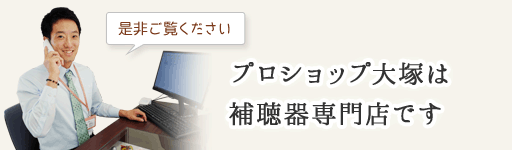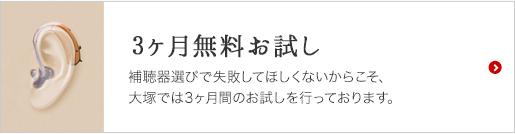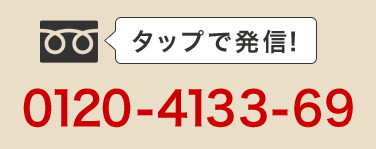補聴器とスマホがアプリで連携する便利機能5つ

現在の補聴器には、スマホ(主にiPhone)と接続して使える便利な機能があります。補聴器をスマホと接続すると、補聴器の音質をアプリで操作出来たり、補聴器がイヤホンの代わりになることで、電話やYoutubeなどの音声を良い音質でストリーミング再生することが可能になっています。この記事では、スマホと補聴器を接続して使える便利な機能をご紹介します。
補聴器とスマホを連携する場合、スマホの器種によって制限があります。
iPhoneの場合「iPhone6S」以降なら、大丈夫。
iPhoneを補聴器と連携させる場合には「iPhone 6S」または「iPhoneSE(第1世代)」より新しい器種であれば大丈夫です。補聴器側にスマホと接続する機能があれば、アプリの機能がすべて使えます。ただし、スマホのOS(オペレーティング・システム)のバージョンは、必ず最新の状態を保つようにしていただくのが良いでしょう。
Androidスマホの場合、一部をのぞいて補聴器と接続する機能に制限があります
iPhone以外のすべてのスマホは、Androidスマホと呼ばれています。Androidスマホの場合、ごく一部をのぞいて、アプリの機能に制限があります。制限がかかるスマホであっても、後ほどご紹介する「リモコン機能」「電池残量チェック」は使えることが多いです。
その他の機能をAndroidスマホで使うためには、特殊な補聴器や別売りの機器が必要になります。
①補聴器の音量・音質をスマホで調整できる「リモコン機能」(一部のandroidスマホでも可)
通常、補聴器の音質は、補聴器を購入した販売店にご本人が出向かないと変更できません。しかしスマホアプリが、補聴器と通信することによって、補聴器の音量を上げ下げしたり、補聴器の音質をご本人の好みに変更する微調整が、いつでもどこでも出来るようになりました。
以前からも補聴器の音量を自分で変えたい時には、補聴器本体のボタンを押したり、別売りのリモコンを使うなどの方法があったのですが、スマホアプリを使えば、無料でより細かい調整が自分で行えます。
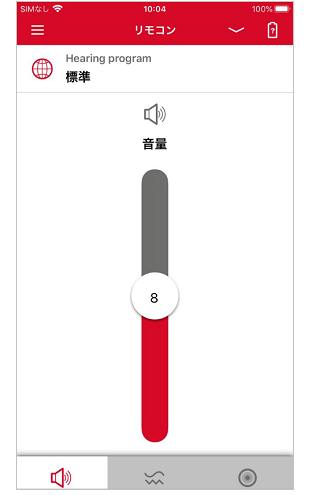
シグニア補聴器の音量調整画面
なお基準となる音量は補聴器店で調整した音量になります。ご本人がリモコンで操作できるのは、基準の音量から耳に悪影響のある大音量にはならない範囲です。
アプリを使ってもっと自分好みの音質に近づけることも。
補聴器の音質を自分で調整できる「リサウンド・スマート3Dアプリ」
通常、補聴器の音質は補聴器販売店でないと調整できないものですが、このアプリを使えば、いつでも自分好みの音質に変えることができます。
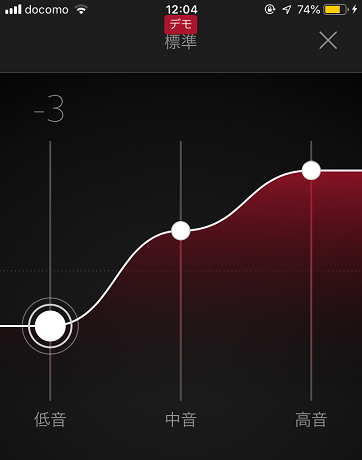
「リサウンド・スマート3Dアプリ」のイコライザ画面
このアプリの音質調整は、低・中・高音の3つの音域を別々に音量変更できる「イコライザ方式」となっています。
このアプリが有効な場面は、対面で話している相手の声が聞こえづらいときです。相手の声や、周りのうるささ、そしてご自分の音の好みに合わせて自由にお使いいただけます。
特に音響機器が好きな方・こだわっている方は、アプリの音質調整機能を使って楽しんでいるようです。
対応器種はこちらからご確認ください。Resound|スマート補聴器とワイヤレスアクセサリー
うるさい場所で特定方向の聞こえを聞きやすくできる「Signiaアプリ」
「うるさい場所でも、言葉をはっきり聞き取りたい!」というご希望がある方には、Signiaアプリがおすすめです。
アプリに搭載されている「マニュアル指向性」機能を使えば、前後左右4方向の中から、特定方向の音だけを聞きやすくすることができます。
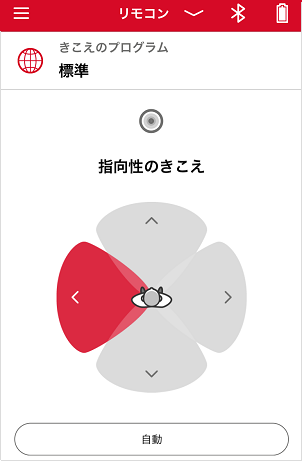
「Signiaアプリ」4方向の指向性画面
赤いエリアの音(話声)を拾い、グレーのエリアの音はカットします。電車や自動車などで友達が左右に座り、横から話しかけられる時などに有効です。
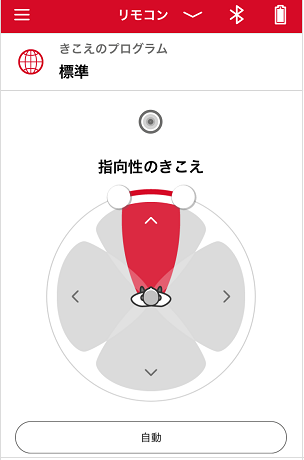
「Signiaアプリ」ビーム指向性画面
喫茶店やレストラン、パーティー会場など、たくさんの人が集まり、周りが騒がしい場面で人と会話する時には、左右と後方の音をカットし真正面にいる人の声だけを拾うことも可能です。
ビーム指向性については、こちらの記事をご覧ください。
シーメンス・シグニア補聴器の機能と、補聴器専門家の間での評判
上記機能の対応器種はこちらからご確認ください。
Signia App(シグニア アプリ) – シグニア補聴器
②スマホアプリの画面で、補聴器の電池残量を確認できる。(一部のandroidスマホでも可)
「一日中補聴器を着けていると、いつ電池がなくなるか心配」という声があります。とくに心配な補聴器ユーザーは外出の際、電池がなくなるタイミングが分からず、頻繁に電池を交換したり、常に電池の減り具合を気にすることがあります。
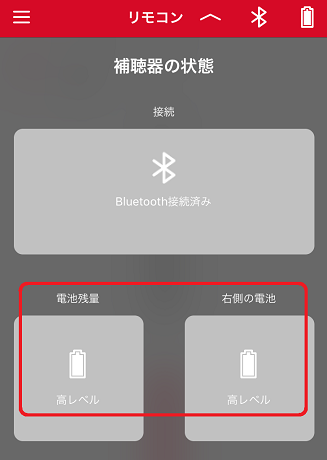
「Signiaアプリ」の電池残量確認画面
このスマホアプリでは電池の残量が分かるので、大事なお話や会議の前など、どれくらい電池が残っているのかが分かり安心です。
③スマホで電話するとき、相手の声をハッキリさせ、周りのうるささをカットして聞き取る「電話補助機能」
「補聴器を着けると人と会っているときの会話は聞こえるけど、電話だと聞きづらい」という場合があります。通常、補聴器の音量・音質などは、人と会って会話するときに合わせて調整されています。補聴器のマイクの近くに、音源が来ることは想定されていません。
もしスマホが補聴器のマイクにぶつかれば、ガサガサとうるさい音が入ってしまいますし、補聴器マイクからスマホを離しすぎれば聞こえなくなります。そうでなくても補聴器のマイクには、周りの音が入り、この音は電話の邪魔になります。そして当たり前のことですが、電話の声は、片耳にしか聞こえません。

これらのすべての問題を解決するのがスマホと補聴器を接続した電話補助機能です。
補聴器とスマホが接続されると、スマホに着信した電話を補聴器で聞くことができるようになります。
スマホと補聴器を接続して電話した際のメリット
・スマホを補聴器のマイクに近づける必要がないため、スマホが補聴器から離れていてもしっかり聞こえる。またスマホが補聴器マイクにぶつかってもガサガサ音がしない。
・電話の最中に周囲の雑音が混じらないため、相手の声だけに集中できる。
・相手の声を両耳で聞くことができる。

スマホから両耳の補聴器に直接音が届く
スマホと補聴器を接続して電話をする時の使い方
どこに向かって話すのか?
スマホと補聴器を接続して電話するときには、自分はスマホのマイクに向かって話すことになります。このとき、スマホの持ち方は下の写真のどちらかになると思います。

スマホを顔の前で持つ

耳元にスマホをあてて普通に電話する
どちらの持ち方で電話してもらっても、自分の声はスマホのマイクに入ります。補聴器とスマホを連携して使っている方は、このどちらかの持ち方で使うことが多いです。
着信音はどうなるの?
電話補助機能について、1つ気を付けることがあります。補聴器とスマホをBluetooth接続をONにしたままにしていると、電話の着信音が、補聴器だけから再生して、スマホのスピーカーからは音が出ない場合があります。このとき補聴器を外していると、電話の着信に気づけません。スマホのバイブレーション機能などの設定を忘れないようにしましょう。
④スマホの音(音楽、Youtube、テレワークのビデオ会議の音声など)を、ハイレゾ音質で補聴器から聞ける!
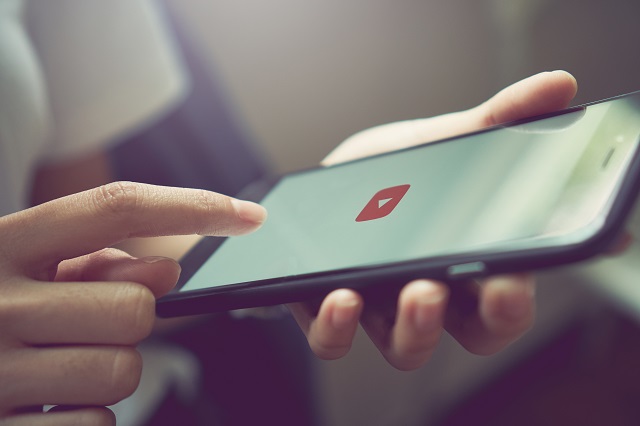
スマホと補聴器の連携によって音質が向上するのは、電話だけではありません。音楽、Youtube、ビデオ会議の音声も、良い音質で楽しむことができます。一般的なスマホやノートパソコン、液晶テレビなどと比べ、補聴器は高額な音響機器ですから音楽を楽しむことにも適しています。
YoutubeやNetflixなど動画の音楽を楽しむのに、スマホと連携した補聴器は有効です。
- 一般的なスピーカーなどでも、音響機器の音質が良い装置のことをハイレゾ音質などと呼びます。一部の補聴器は、このハイレゾ音質に対応しています。音楽を楽しむことを大切にする方には、ハイレゾ音質対応の補聴器がおすすめです。
- ハイレゾ音質に対応している補聴器は、下記のとおりです。
- ・Signiaの「ハイレゾ音楽」機能対応補聴器
- 対応器種:Nxシリーズ(7Nx,5Nx,3Nx)およびPxシリーズ(7Px,5Px,3Px)
- ・スターキー社の「ストリームブースト」機能対応補聴器
- 対応器種:Livioシリーズ全器種、Halo2シリーズ全器種
- 実際に筆者が聴いてみても、この数年で補聴器の音質は大きく進歩しているように感じます。補聴器ユーザーの中には、音楽が大好きで、言葉の聞こえよりも音楽の音質を重視して補聴器を選ぶ方もいらっしゃいます。
⑤会議でちょっと便利な、スマホを遠隔マイクにして、離れた人の声が聞こえる機能。

会議や商談の席などで相手が2m以上離れた距離で話していると、補聴器だけでは聞き取りづらくなることがあります。
そんな時に役立つのが、iPhoneに搭載されている「ライブリスニング」機能です。この機能ではiPhoneを遠隔マイクとして使えます。
使い方は、まず発言者の近く(1メートル以内)に自分のiPhoneを置き、iPhoneのマイクで発言者の話声を拾い、その声を電波で補聴器に飛ばすことで、離れた人の声が距離1メートルで話しているように聞きやすくなります。
以前には、このような機能を使う場合別売の機器を買わなければいけませんでしたが、iPhoneと対応の補聴器をお持ちの場合、無料でこの機能を使うことができるようになりました。
スマホを買い替える時も、補聴器専門店で相談して下さい。(今のところiPhoneがおすすめ)
ここまで補聴器とスマホを連携させた新しい機能をご紹介させていただきました。実際には、補聴器メーカーの器種によって、さらに高度な機能が搭載されていたり、もしくはここに書いた機能が使えなかったりします。またこれらの機能が動くかどうかはスマホの器種によって変わってきます。
補聴器専門店は、スマホと関係ないと思われるかも知れませんが、スマホを買い替える際には、ぜひ補聴器専門店にもお声掛け下さい。
2006年から補聴器の仕事を始めました。もっとも確実に、よく聞こえる方法をご提供することが、私のミッションです。皆様の耳に合った補聴器をお届けするため、毎日毎日、聴覚医学の論文を読み、デンマークやドイツの研究機関と連絡を取り、時には欧州へ勉強に行き、海外から研究者を招き勉強会を開催し、国内の社会人大学院へ通い修士号まで取ってしまいました。本Webページでは、補聴器と難聴について、確かな情報や最新の情報をお届けしていきます。ご相談の方は、お気軽にご連絡ください。
保有資格:認定補聴器技能者、医療機器販売管理者
★ Twitter はじめました。耳の話を真面目に書いてます! : @mimi_otsuka
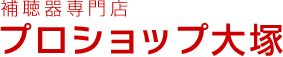

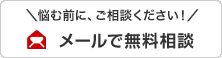







 記事の一覧に戻る
記事の一覧に戻る